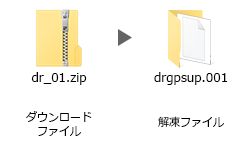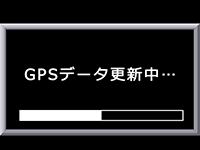ドライブレコーダー専用 GPSデータ更新ページ
対応機種:
HDR701 / HDR362GW / HDR967GW / HDR965GW / HDR963GW / HDR953GW / HDR852G / DC-DR653 / DC-DR652 / TZ-DR210
◆GPSデータ更新の前に必ずお読みください。
- 商品付属microSDHCカードをご使用ください。ドライブレコーダー専用のmicroSDHCカードとなっているため、それ以外のmicroSDHCカードの使用はできません。
- microSDカード内にはじめから入っているデータを削除したり、microSDHCカードのフォーマットはしないでください。製品本体での初期化が必要になります。
- 対応するパソコンのOS はWindows のみです。
- 付属するmicroSDカードの読み書き可能なライター ※パソコンに内蔵してある場合は不要。
- パソコン (対応OS:Windows)
GPSデータ更新手順
| 1. | 一番下「ダウンロードデータ」にある 《上記 「◇使用許諾契約」 に同意してデータをダウンロードします》 文字をクリックしてデータファイルを必ずどこに保存したかパソコンのわかる場所(デスクトップをオススメします)に保存し解凍(!)します。 | ||||||||||||
|
|||||||||||||
| >>> |  |
||||||||||||
| 2. | 解凍した【drgpsup.001】フォルダーの中に下記の2つのフォルダと1つのファイルがあるのを確認します。 drgpsup.001(フォルダー) └GPSPOINT.PD1(ファイル) |
||||||||||||
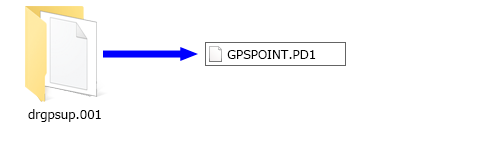 |
|||||||||||||
| >>> |  |
||||||||||||
| 3. | 電源OFFの状態のドライブレコーダーからmicroSDHCカードを抜きパソコンに接続します。 ※パソコンにSDHCカードまたはmicroSDHCカードの差込口がない場合は別途カードリーダーが必要になります。 |
||||||||||||
 |
|||||||||||||
| >>> |  |
||||||||||||
| 4. | パソコンでmicroSDHCカードを開き、ダウンロードした[drgpsup.001]フォルダー内の【GPSPOINT.PD1】をmicroSDHCカード内にコピーまたは移動します。 | ||||||||||||
| !!-- 注意 --!! ・microSDHCカード内にはじめからあるフォルダーは絶対に削除しないでください。 ・フォルダー名の変更はしないでください。 |
|||||||||||||
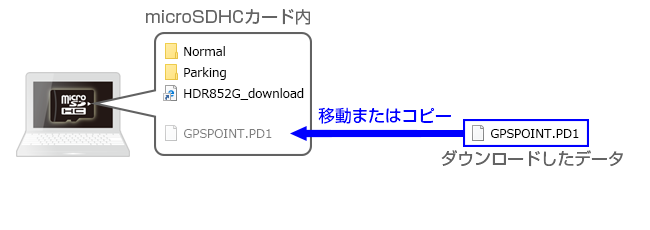 |
|||||||||||||
| >>> |  |
||||||||||||
| 5. | データを入れたmicroSDHCカードを電源OFFの状態のドライブレコーダーに戻します。 | ||||||||||||
 |
|||||||||||||
| >>> |  |
||||||||||||
| 6. | 各商品取扱説明書を参照してドライブレコーダーの更新操作を行います。 | ||||||||||||
例:HDR852G
|
|||||||||||||
| >>> |  |
||||||||||||
| 7. | 終了です。 更新の確認は【設定メニュー】⇒【機能設定】⇒【機器情報】を選択した際に表示される 「GPSデータ:####/##/##」の日付が最新の日付になっていれば更新済みです。 更新完了後、[4.]番でmicroSDHCカード内に入れた【GPSPOINT.PD1】は自動的に削除されます。 |
||||||||||||
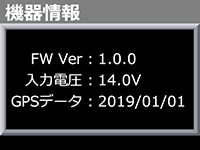 |
|||||||||||||
| ▲最初に戻る | |||||||||||||
ダウンロードデータ
| --- ◇使用許諾契約 --- 上記 「◇使用許諾契約」 に同意してデータをダウンロードします |
| ファイル名:dr_01.zip |
| ▲最初に戻る |